En esta entrada quiero mostrarte un miniproyecto en el que, de forma muy sencilla, mido la iluminación en un punto para, más tarde, enviar la información al PC y mostrar los datos en una gráfica.
Mediante un sencillísimo circuito con Arduino podemos registrar los datos sobre la iluminación utilizando una fotorresistencia para crear un divisor de tensión. A continuación puedes ver un esquema de las conexiones:
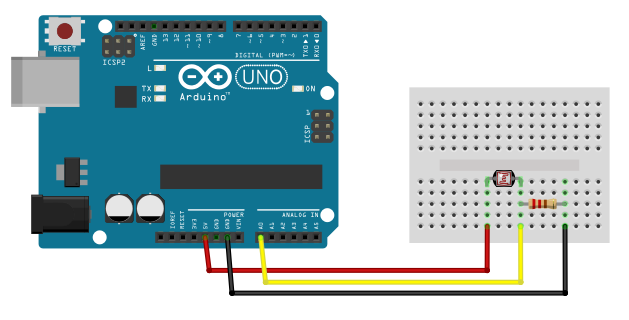

El código de Arduino no tiene muchas complicaciones. Consiste en la lectura del voltaje mediante un pin analógico en el borde de la fotorresistencia y su transmisión por el puerto serie. Adicionalmente he incluido algo más de código para poder controlar desde Processing cuándo se activa o desactiva la toma de datos. Si te interesa el código lo puedes encontrar al final del artículo.
En el lado del PC, para recibir los datos que Arduino envía por el puerto serie, se encuentra un sketch de Processing. Éste, se encarga de recibir los datos, formatearlos y crear una apariencia gráfica amigable. Además de la gráfica variable en el tiempo, se muestra el valor instantáneo. También he incluido un par de botones que permiten activar o desactivar la lectura de datos del sensor y el envío por el puerto serie. Te dejo el código al final del artículo por si quieres echarle un vistazo.
Notarás que los valores están acotados entre 0 y 1024 y que no tienen unidades. Esto es debido a que lo que se está midiendo es la diferencia de potencial (el voltaje) y no la iluminación en sí. Para poder conocer la iluminación propiamente dicha (en luxes) se necesitaría conocer la variación de la luminosidad en función de la variación de la resistividad de la fotorresistencia, que puede ser bastante complicado pues no tiene una respuesta lineal. El rango de 0 a 1024 es el conjunto de posibles valores que pueden detectar las entradas analógicas de Arduino, siendo (de acuerdo a nuestro circuito) los valores más bajos los de menor luminosidad y los más altos los correspondientes a una mayor iluminación.
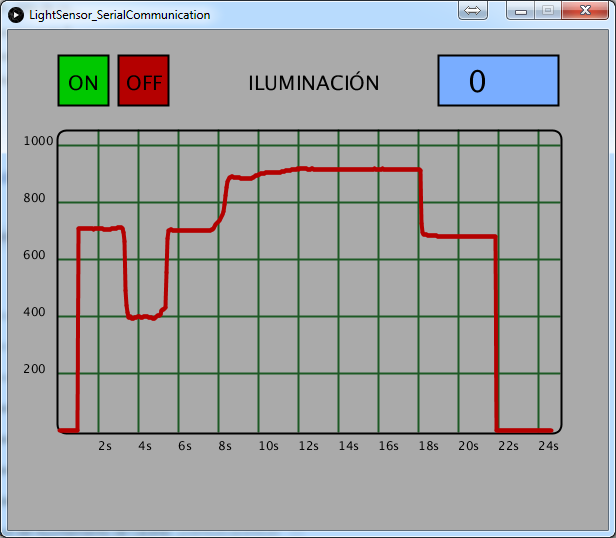
Esto es tan sólo un ejemplo de cómo no estamos únicamente limitados al propio Arduino, sino que se pueden ampliar las posibilidades de nuestros proyectos con herramientas externas.
Código
Arduino – LightSensor_SerialCommunication.ino
const byte LIGHT_SENSOR = 0;
const int BAUD_RATE = 9600;
int data=0;
boolean active= false;
void setup() {
Serial.begin(BAUD_RATE);
}
void loop() {
if (Serial.available()>0){
data = Serial.read()-'0';
if (data==1){
active = true;
}
if (data==2){
active = false;
}
}
if (active){
getData();
}
delay(50);
}
void getData(){
// Obtenemos la lectura del lector
int light = readSensor();
// Enviamos las lecturas o los luxes.
printSerial(light);
}
int readSensor(){
return analogRead(LIGHT_SENSOR);
}
void printSerial(int value){
Serial.println(value);
}
Processing – LightSensor_SerialCommunication.pde
import processing.serial.*;
int WINDOW_WIDTH=500;
int WINDOW_HEIGHT=300;
int LEFT_MARGIN=50;
int TOP_MARGIN= 100;
int STROKE_AUX=2;
int STROKE_DATA=4;
int MAX_VALUE=1050;
int AUX_LINES_SPACE_Y=200;
int AUX_LINES_SPACE_X=40;
int FRAMERATE=20;
String arduinoPort = "COM6";
color rojo = color(180,0,0);
color verde = color(0,200,0);
color gris = color(170,170,170);
color darkGreen = #1D5A25;
color black = color(0);
color blue = #79ADFF;
Serial port;
int light;
int[] lights;
int cont=0;
void setup()
{
size(600, 500);
port = new Serial(this, arduinoPort, 9600);
port.bufferUntil('\n');
lights = new int[WINDOW_WIDTH];
frameRate(FRAMERATE);
}
void draw()
{
draw_AuxLines();
show_LightValue();
populateData();
paintData();
// Descomentar si se quiere mostrar el valor por consola
//showDataInConsole();
}
// Leemos los valores enviados por Arduino
void serialEvent(Serial port){
if (port.available() > 0){
light = int(trim(port.readStringUntil('\n')));
}
}
// Convertimos proporcionalmente el eje Y en funcion de las dimensiones deseadas
// para la ventana
int getY(int val){
return (int) (val*WINDOW_HEIGHT)/MAX_VALUE;
}
// Se muestran las líneas auxiliares y textos
void draw_AuxLines(){
// Damos formato al fondo y líneas auxiliares
background(gris);
stroke(darkGreen);
strokeWeight(STROKE_AUX);
fill(black);
//PFont f = createFont("Arial",16,true);
textSize(20);
text("ILUMINACIÓN", (width/2)-60, (TOP_MARGIN/2)+10);
textSize(12);
// Obtenemos el nº de lineas auxiliares horizontales. Restamos 1 para que no se
// solape con la parte superior del cuadro cuando sean divisibles exactos (2000/500).
//Se muestra el valor de cada eje.
for (int i=1; i<=(MAX_VALUE-1)/AUX_LINES_SPACE_Y; i++){
line(LEFT_MARGIN, (WINDOW_HEIGHT+TOP_MARGIN)-getY(AUX_LINES_SPACE_Y*i),
LEFT_MARGIN+WINDOW_WIDTH+(STROKE_AUX/2),
(WINDOW_HEIGHT+TOP_MARGIN)-getY(AUX_LINES_SPACE_Y)*i);
text(AUX_LINES_SPACE_Y*i, 15, (WINDOW_HEIGHT+TOP_MARGIN)-getY(AUX_LINES_SPACE_Y*i));
}
// Repetimos la operacion con las auxiliares verticales.
for (int i=1; i<=(WINDOW_WIDTH-1)/AUX_LINES_SPACE_X; i++){
line(LEFT_MARGIN+(AUX_LINES_SPACE_X*i), TOP_MARGIN,
LEFT_MARGIN+(AUX_LINES_SPACE_X*i), TOP_MARGIN+WINDOW_HEIGHT+(STROKE_AUX/2));
text(i*(AUX_LINES_SPACE_X/FRAMERATE)+"s",
LEFT_MARGIN+(AUX_LINES_SPACE_X*i), TOP_MARGIN+WINDOW_HEIGHT+20);
}
// Creamos el borde externo, con las esquinas redondeadas.
stroke(black);
noFill();
rect(LEFT_MARGIN-(STROKE_AUX/2), TOP_MARGIN,
WINDOW_WIDTH+STROKE_AUX+(STROKE_DATA/2),
WINDOW_HEIGHT+(STROKE_AUX/2)+(STROKE_DATA/2), 10);
// Creamos el cuadro para el valor instantáneo
fill(blue);
rect(430, TOP_MARGIN/2-25, 120, 50);
// Creamos los botones de ON y OFF
fill(verde);
rect(50, TOP_MARGIN/2-25, 50, 50);
fill(rojo);
rect(110, TOP_MARGIN/2-25, 50, 50);
// Los textos de los botones ON y OFF
fill(black);
textSize(20);
text("ON", 60, TOP_MARGIN/2+10);
text("OFF", 118, TOP_MARGIN/2+10);
}
// Se muestra el valor de luminosidad instantánea
void show_LightValue(){
fill(black);
textSize(30);
text(light, 460, TOP_MARGIN/2+12);
}
// Se crea un array con los datos de luminosidad, que luego se mostrará
void populateData(){
// Almacenamos los valores de luz en el array. Si el array es más grande que
// el ancho de la pantalla lo ponemos todo a 0.
if (cont < WINDOW_WIDTH){
lights[cont] = light;
cont++;
} else {
emptyData();
}
}
// Pone a 0 todos los valores del array
void emptyData(){
cont = 0;
for (int i=0; i<WINDOW_WIDTH-1; i++)
lights[i] = 0;
}
// Se crea la gráfica con los datos de luminosidad del array
void paintData(){
stroke(rojo);
strokeWeight(STROKE_DATA);
for (int x=1; x<cont; x++){
line(LEFT_MARGIN+x, (WINDOW_HEIGHT+TOP_MARGIN)-getY(lights[x-1]),
LEFT_MARGIN+x+1, (WINDOW_HEIGHT+TOP_MARGIN)-getY(lights[x]));
}
}
// Se muestra en consola el dato recibido por el puerto serie de Arduino.
void showDataInConsole(){
println(light);
}
// Detecta las pulsaciones del ratón sobre los botones ON y OFF para
// activar/desactivar la toma de datos
void mouseClicked(){
if ((mouseX>=50)&&(mouseX<=100)&&
(mouseY>=TOP_MARGIN/2-25)&&(mouseY<=(TOP_MARGIN/2-25)+50)){
port.write('1');
frameRate(20);
}
if ((mouseX>=110)&&(mouseX<=160)&&
(mouseY>=TOP_MARGIN/2-25)&&(mouseY<=(TOP_MARGIN/2-25)+50)){
port.write('2');
//emptyData();
light=0;
}
}
Debe estar conectado para enviar un comentario.